当前位置 : 首页 » 文章分类 : » 首次NAS组装(4)硬件组装
首次NAS组装(4)硬件组装
新机箱和电源到货后的周末,花了三四个小时拆旧机箱、装新机箱,虽然麻烦,但还是挺享受装机的过程的。
拆旧机箱
老机箱是去年7月份装的,到现在1年零4个月,这还是第一次拆开侧板,一层灰啊,惨不忍睹

一层灰的乔思伯U3机箱内部
先把供电线都拔掉,甩到机箱外,然后拔下内存条和SSD,SSD是直接甩在机箱里的,根本没固定,好拆。拆显卡的时候遇到问题,忘了要先把主板上PCI插槽头上的卡扣掰开,使了好几次劲硬拔显卡,差点大力出奇迹。拆下显卡后机箱一下空了好多,然后很容易的卸下来机械硬盘和主板,完活。电源直接不拆了,打算把老机箱寄回家,以后给家里组一台台式机。
拆完后把配件上的灰擦擦,主板和显卡拿到窗台用嘴使劲吹了好长时间,也没专业的除尘设备,就这样吧。
除完灰后的全套装备,跟随我一年多的影驰GTX950黑将、技嘉B150M主板、i5-6500、西数2T小蓝、东芝240G固态、芝奇8G(当时249买的,一年多后的现在要800多)

全套装备
装新机箱
游戏悍将 静音大师MATX机箱,德国设计的,包装和说明书上一个中文没有,只有德文和英文
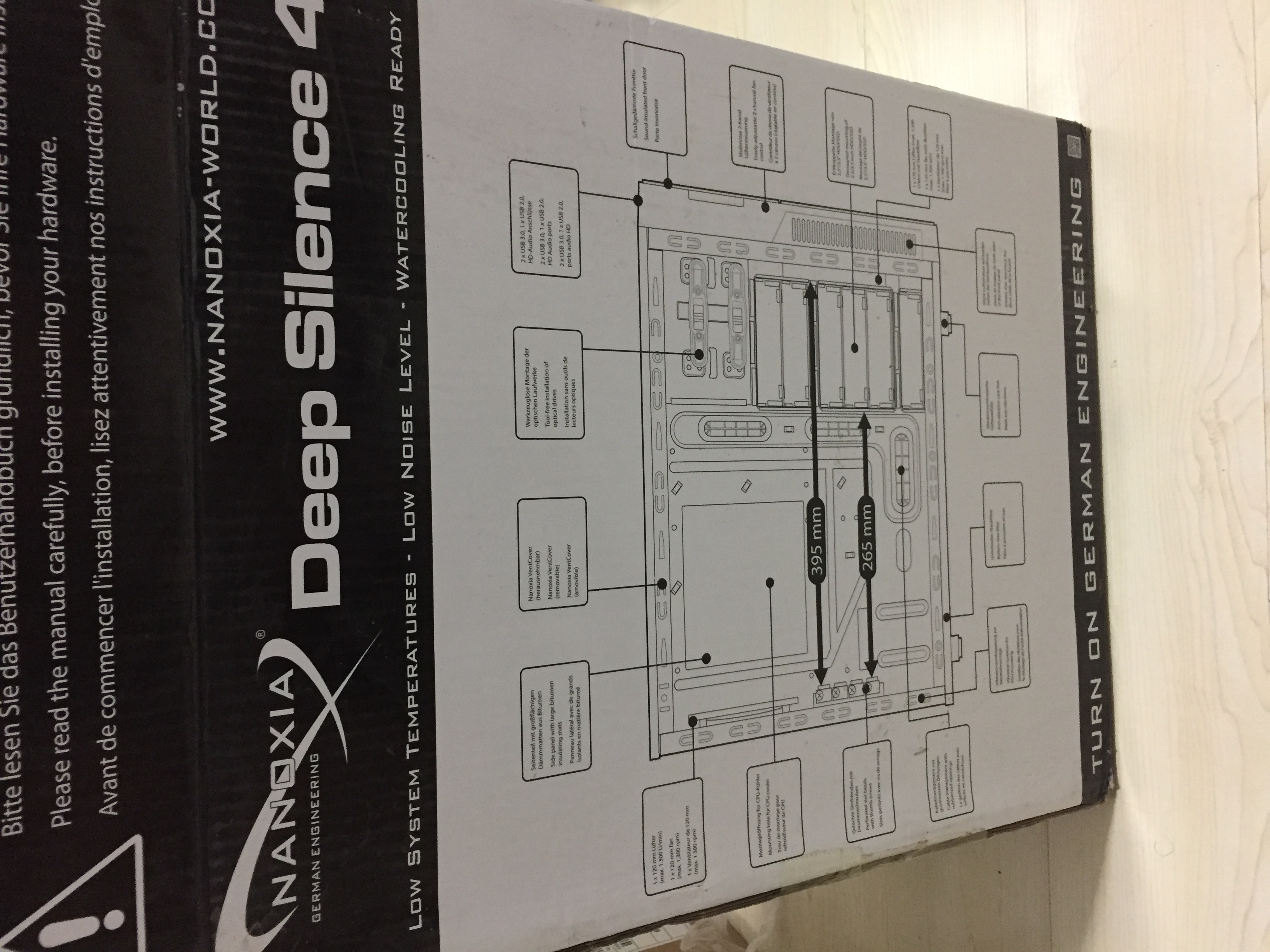
游戏悍将 静音大师MATX机箱外包装
霸气的6个3.5盘位+双5.25光驱位

机箱内部一览
拧上固定主板的小铜柱,一共7个

拧上固定主板的7个小铜柱
主板上位,固定主板的7个螺丝位都能对上,基本没偏差,还不错

主板上位,严丝合缝
现在只是拿主板进去比划比划,只上了2个螺丝,还没完全固定。因为有第一次装机的经验,知道后面的机箱跳线连接很麻烦,如果一开始就把主板固定进去,后面连跳线的时候根本看不清楚。最好是在外面就把跳线连到主板上,然后再固定。
上了内存和SSD

上了内存和SSD
把硬盘固定到硬盘架上,硬盘架机箱提供,硬盘笼里每个盘位中有一个,可单独抽出来

把硬盘固定到硬盘架上
硬盘架推入硬盘笼,SSD也固定进去了,先紧着最上面的硬盘位装,震动小的放上面,以后上大容量硬盘放下面。硬盘接口朝向背面,SATA线和供电线都走背线。

硬盘架推入硬盘笼
这么对比着一看,SSD真是又小又薄啊,占这么大一个3.5寸硬盘位真浪费,以后硬盘位不够用时直接甩到机箱里,或者换个现在流行的M.2插卡式的SSD。
最近又看了看当时买的这块技嘉B150M-D3H MATX主板的参数,有1个M.2 SSD插槽;1个SATA-E接口;6个SATA 3.0接口,扩展性真不错,当时都没注意这些参数。
全模组海盗船RM650X电源放进去比划比划,基本严丝合缝,就是机箱提供的固定电源的螺丝和电源配合不太好,使劲推的话多少有点晃动,不过电源下置也无所谓。

把电源放进去试试
把主板拿出来接上机箱跳线,还是得对照着网上的图接,并且得找技嘉主板的图,不同主板还不一样。装上显卡,接上供电线,点亮试试,没问题。
然后把供电线整理整理,2根SATA供电线、CPU供电线、连固态硬盘和机械硬盘的两根SATA数据线都走的背线,主板供电线和显卡供电线没走背线。
最终效果图

最终效果图
机箱背线

机箱背线
装机过程中比较难的地方:一是机箱提供的一堆小螺丝,试了几次才知道分别是干啥用的;二是机箱跳线的连接。还有就是机箱多出来6个风扇供电线,主板上没地方插,直接甩那儿不用了。还有就是机箱前面板怎么扣也扣不开,看图纸是可以打开的,但卡的太紧,使劲又怕弄坏,就没打开。
- 电脑电源如何安装 (清晰大图详解电脑组装时各接口线缆细节)
http://tieba.baidu.com/p/3153876767
上一篇 首次NAS组装(5)系统与软件
下一篇 首次NAS组装(3)硬件选购
页面信息
location:protocol: host: hostname: origin: pathname: href: document:referrer: navigator:platform: userAgent: